تمتاز Ubuntu Server 20.04 LTS بأنها إصدار موثوق به ومستقر للعديد من المؤسسات، حيث توفر الدعم الأساسي للأعباء العملية الحرجة. ولكن مع تطور التكنولوجيا، ينبغي ترقية Ubuntu إلى إصدار جديد لضمان بقائها محدثة وآمنة.
تقدم Ubuntu Server 22.04 LTS العديد من الميزات الجديدة والتحسينات، مما يجعل هذا الإصدار جاذبًا لأولئك الذين يبحثون عن الترقية. وفي هذا البرنامج التعليمي، ستتعرف على الخطوات المتضمنة في ترقية خادم Ubuntu 20.04 LTS إلى 22.04 LTS.
تابع القراءة واستمتع بالميزات الجديدة التي تأتي مع ترقية Ubuntu الخاصة بك!
المتطلبات الأساسية
يتضمن هذا البرنامج التعليمي عروضًا توضيحية عملية. لمتابعتها، تأكد من أن لديك حسابًا ينتمي إلى مجموعة sudoers.
إجراء فحص قبل الترقية
على الرغم من أن التحديثات عادة ما تكون آمنة، إلا أن هناك دائمًا فرصة لحدوث مشكلة. لضمان السلامة، قبل ترقية نظام Ubuntu الخاص بك، من الضروري إجراء فحص قبل الترقية.
لتجهيز نظام Ubuntu الخاص بك للترقية:
1. أولاً، قم بنسخ بياناتك بشكل آمن إلى مكان احتياطي للسماح بالاستعادة في حالة حدوث أي مشاكل أو تعقيدات أثناء عملية الترقية.
2. بعد ذلك، تحقق من ملاحظات الإصدار وتأكد من عدم وجود تغييرات قد تؤثر سلبًا على نظامك الحالي.
3. قم بفتح نافذة الطرفية، وقم بتشغيل الأمر df التالي للتحقق من مقدار المساحة المتاحة لديك في أقسام التمهيد (/boot) والجذر (/).
تأكد من وجود مساحة كافية متاحة للترقية. لماذا؟ الترقية من إصدار إلى آخر سيقوم بتنزيل حزم جديدة واستبدال تلك الموجودة بالفعل على نظامك. هذه العملية تستهلك مساحة على القرص.
إذا لم يكن لديك مساحة كافية في قسم /boot، انتقل إلى الخطوة التالية لإجراء التنظيف. في غير ذلك، انتقل إلى الخطوة الخامسة عوضًا عن ذلك.
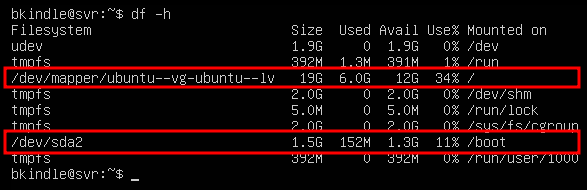
4. قم بتشغيل الأمر التالي apt autoremove لتنظيف (--purge) صور النواة القديمة.
إذا كنت تستخدم مستودعات الحزم الشخصية (PPAs) أو أي مستودعات طرف ثالث أخرى، فإن أي برنامج مثبت من هذه المستودعات لن يتم إزالته أو تخفيض إصداره. البرمجيات المثبتة من هذه المستودعات هي السبب الأكثر شيوعًا لمشكلات الترقية.
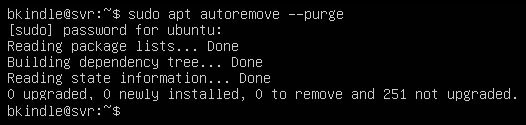
5. في النهاية، قم بتشغيل الخطوات التالية لفتح المنفذ 1022 على جدار الحماية UFW الخاص بك، وإعادة تحميل جدار الحماية، والتحقق من حالة جدار الحماية.
إذا كنت متصلاً بمثيل أوبونتو الخاص بك عبر SSH، فسيقوم أداة الترقية بفتح منفذ SSH آخر (1022) كمنفذ احتياطي في حالة انقطاع اتصال SSH على المنفذ 22.
ولكن تذكر أن تقوم بإغلاق المنفذ بعد ترقية أوبونتو الخاصة بك. فعل ذلك يضمن تجنب فتح نظامك عن طريق الخطأ لمشاكل الأمان المحتملة.
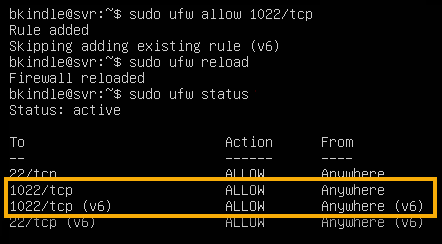
تثبيت حزمة update-manager-core
بعد انتهاء الفحص الأولي للترقية، الخطوة التالية هي التأكد من سلامة الترقية. يجب عليك تثبيت حزمة update-manager-core، الأساسية لترقية توزيعة Ubuntu Server من إصدار إلى آخر.
ولكن أولاً، يجب عليك التأكد من أن نظامك يحتوي على أحدث المستودعات والحزم، على النحو التالي:
1. قم بتشغيل الأوامر التالية لأداء الإجراءات التالية:
apt update– تحديث مؤشر حزمة APT للتأكد من أن لديك أحدث المستودعات.apt upgrade– ترقية الحزم المثبتة في نظامك إلى أحدث إصداراتها.
يمكن أن يستغرق العملية الكلية بضع دقائق أو أكثر، اعتمادًا على مدى تحديث مضيف خادم Ubuntu الخاص بك.

2. بمجرد التحديث، قم بتشغيل الأمر أدناه لإعادة إعادة التشغيل لنظام أوبونتو الخاص بك.
3. في النهاية، قم بتشغيل الأمر apt install أدناه بعد إعادة التشغيل لتثبيت حزمة update-manager-core.
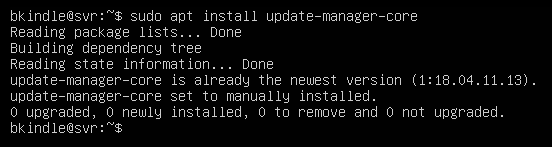
أداء ترقية في أوبونتو
بعد تثبيت حزمة update-manager-core، يمكنك أخيرًا البدء في ترقية نظام أوبونتو الخاص بك. ولكن هل تحتاج حقًا إلى الترقية؟
يختار بعض الأشخاص عدم الترقية حيث أنهم راضون عن نظام أوبونتو الحالي. ولكن الفخ هو أنهم لن يستفيدوا من الميزات الجديدة والتحسينات في الإصدارات الجديدة.
لأداء الترقية في أوبونتو:
1. قم بتشغيل الأمر do-release-upgrade أدناه لفحص (-c) وجود إصدار جديد لخادم أوبونتو.
إذا كان هناك إصدار جديد متاح، ستحصل على نتيجة مشابهة لتلك أدناه.
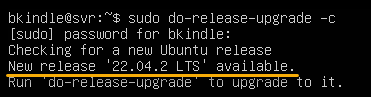
الترقيات من إصدار LTS واحد إلى الإصدار التالي LTS متاحة فقط بعد الإصدار الأول. على سبيل المثال، سيتم ترقية أوبونتو 18.04 LTS إلى 20.04 LTS فقط بعد الإصدار الأول 20.04.1.
2. الآن، قم بتشغيل الأمر التالي do-release-upgrade بدون معلمات إضافية لأداء الترقية الفعلية إلى الإصدار التالي المتاح من أوبونتو.
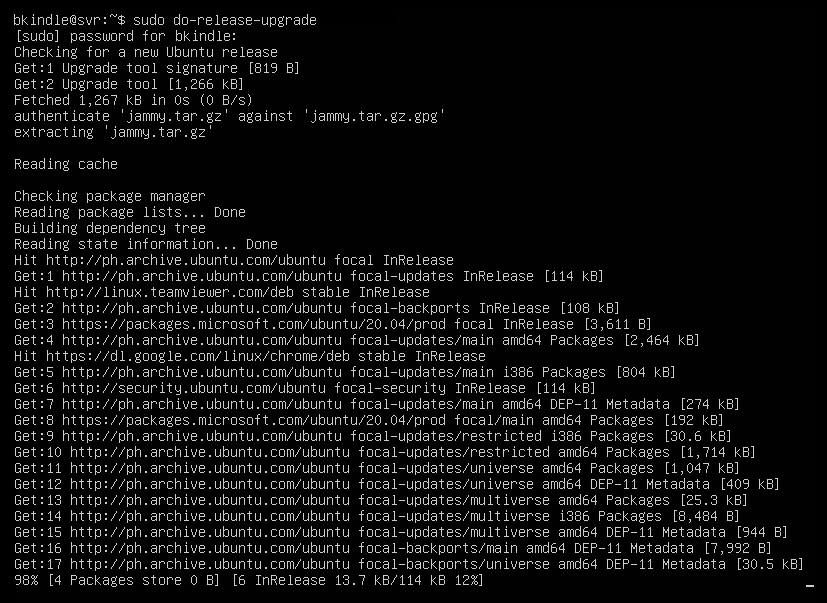
3. اضغط على Enter عند الطلب، كما هو موضح أدناه، لبدء الترقية وتحميل الحزم للإصدار الجديد.
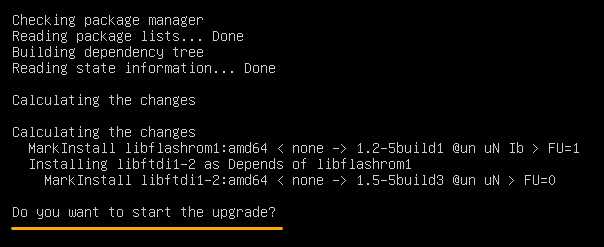
4. قم بمراجعة معلومات الترقية، أدخل y، واضغط على Enter للمتابعة.
يظهر الإعلان أدناه إجمالي الحزم التي سيتم حذفها، تثبيتها، وترقيتها، وإجمالي حجم الموارد للتنزيل للترقية.
يرجى ملاحظة أن عملية الترقية قد تأخذ بعض الوقت للانتهاء، اعتمادًا على سرعة النظام الخاص بك وكمية البيانات التي يتم نقلها.
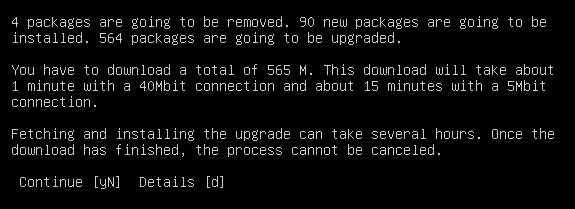
5. الآن، اختر <نعم>، واضغط على Enter لإعادة تشغيل الخدمات أثناء ترقية الحزم.
خلال عملية الترقية، قد تطلب منك الإجابة عن بعض الأسئلة أو تأكيد بعض الإجراءات، مثل الإجراء الموضح أدناه. تظهر هذه الرسائل عندما يقوم المستخدم بتحرير ملفات التكوين الحالية وتكوينات ملفات التكوين الجديدة مختلفة.
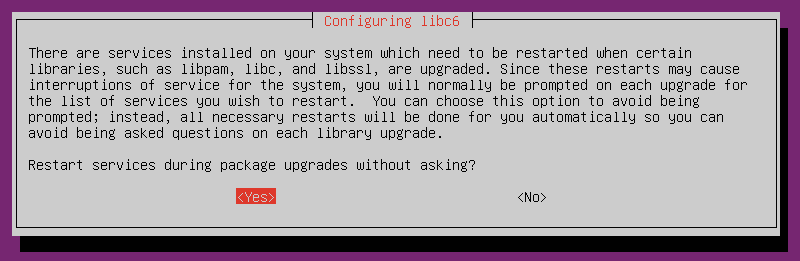
أو اختر الاحتفاظ بالنسخة المحلية لملفات التكوين المثبتة حاليًا.
الإجراء الافتراضي هو الاحتفاظ بالإصدار الحالي، ولكن سترغب في فحص الفروق في الملفات. قد تحتوي التكوينات القديمة على خيارات مهجورة يمكن أن تتسبب في فشل البرنامج أو عدم تمهيد النظام بشكل صحيح.
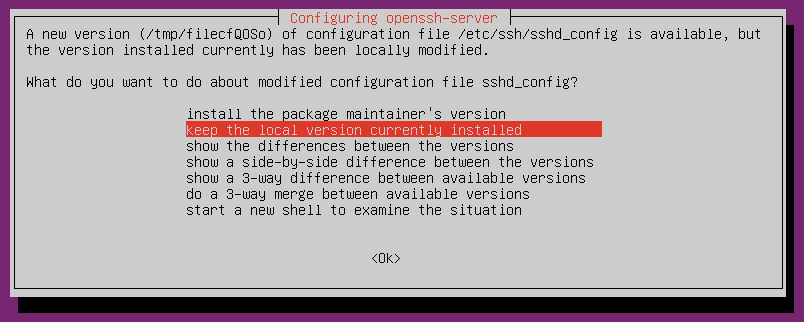
6. أدخل ن أو ل لإزالة أو الاحتفاظ بالحزم القديمة التي لم تعد مطلوبة بواسطة الإصدار الجديد.
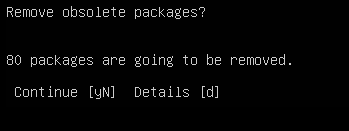
7. بمجرد اكتمال الترقية، أدخل “نعم” واضغط على Enter لإعادة تشغيل نظام Ubuntu الخاص بك.
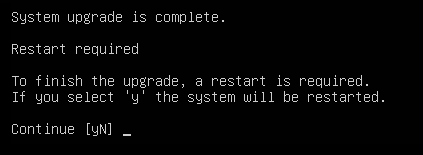
8. وأخيرًا، بعد إعادة التشغيل، قم بتشغيل الأمر أدناه للحصول على تفاصيل القاعدة القياسية لنظام Linux (LSB).
أدناه، يتحقق الإخراج من أنك الآن تستخدم Ubuntu Server 22.04 LTS، بال اسم الرمز جامي.
تهانينا! لقد قمت بترقية الإصدار بنجاح على Ubuntu!
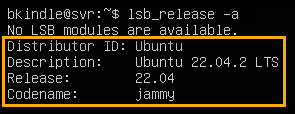
الاستنتاج
في هذا البرنامج التعليمي، لقد تعلمت كيفية البقاء على اطلاع على الميزات والتحسينات الجديدة من خلال أداء ترقية على أنظمة Ubuntu.
تذكر دائمًا عمل نسخ احتياطي لنظامك قبل المتابعة مع الترقية واختبار العملية في بيئة غير إنتاجية.
بعد الترقية، قد لا تعرف متى ستواجه مشاكل بدء التشغيل. لماذا لا تبدأ في التعلم حول كيفية إصلاحها؟













